Wichtige Netzwerkgeräte, Netzwerkdienste und Anwendungen müssen ständig überwacht werden, um die Komplexität der Fehlerbehebung zu verringern, die viele Serveradministratoren ertragen oder bewältigen müssen.
Ein seriöses Tool zur Verwaltung solcher Netzwerk-Footprints ist Nagios . Seine aktive Überwachungsfunktion kann Netzwerkgeräte, Dienste und Anwendungsfehler auf einem Server erkennen, den es überwachen soll. Sobald solche Fehler erkannt werden, wird der administrative Benutzer über die zugrunde liegende verdächtige Aktivität im Netzwerk benachrichtigt.
Die Maschine, die Nagios hostet sollte eine Server/Agent-Architektur umfassen, damit es bequem mit entfernten Hosts kommunizieren kann, die eine ständige Überwachung benötigen.
Dieses Nagios Netzwerküberwachungstool verwendet Agenten wie Nagios Remote Plugin Executor für die schnelle Kommunikation mit entfernten Hosts. Darüber hinaus generiert Nagios Abschlussberichte aus visuell dargestellten Protokollen der Benutzeroberfläche.
Anforderungen
Bevor dieser Artikel uns durch die Installation und Konfiguration von Nagios führt auf Ubuntu 22.04 und Ubuntu 20.04 , müssen wir die folgenden Voraussetzungen erfüllen:
- Sie verwenden ein Ubuntu 22.04/20.04 Serverumgebung, die auf dem neuesten Stand ist.
- Sie haben Sudoer-Benutzerrechte in der Ubuntu-Serverumgebung.
Installieren von Nagios Core in Ubuntu Server
Aktualisieren Sie zuerst Ihr Ubuntu-System und rufen Sie dann mehrere Pakete ab, die gültige Nagios-Abhängigkeiten sind.
$ sudo apt update $ sudo apt install wget unzip curl openssl build-essential libgd-dev libssl-dev libapache2-mod-php php-gd php apache2 -y
Da wir auch den Apache installiert haben Webserver als eine der benötigten Abhängigkeiten, stellen Sie sicher, dass er läuft.
$ sudo systemctl status apache2
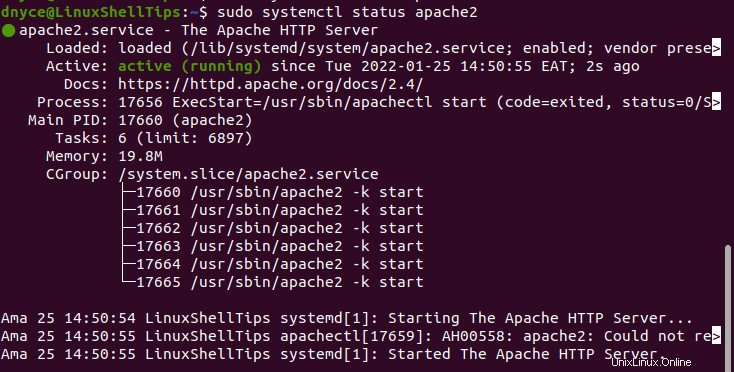
Um den neusten Nagios Core zu installieren release, laden Sie zunächst die Nagios Core-Version herunter oder verwenden Sie den folgenden Download-Befehl.
$ wget https://assets.nagios.com/downloads/nagioscore/releases/nagios-4.4.6.tar.gz
Wir müssen jetzt den Nagios Core extrahieren komprimierte Datei.
$ sudo tar -zxvf nagios-4.4.6.tar.gz
Wir können jetzt zum Haupt-Nagios navigieren Verzeichnis und konfigurieren Sie das mit Nagios Core verknüpfte Skript.
$ cd nagios-4.4.6 $ sudo ./configure
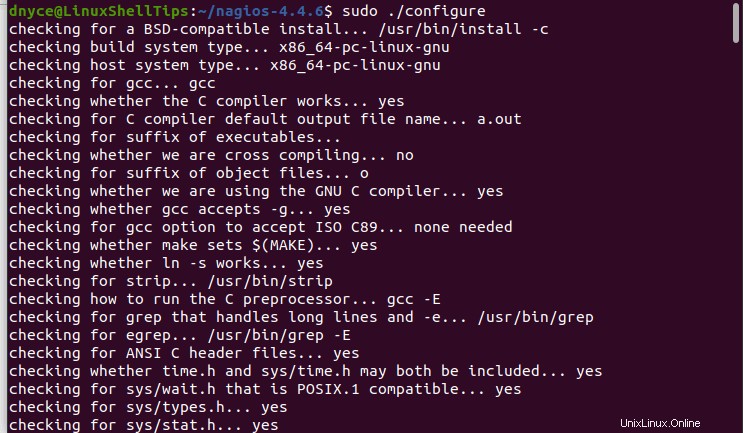
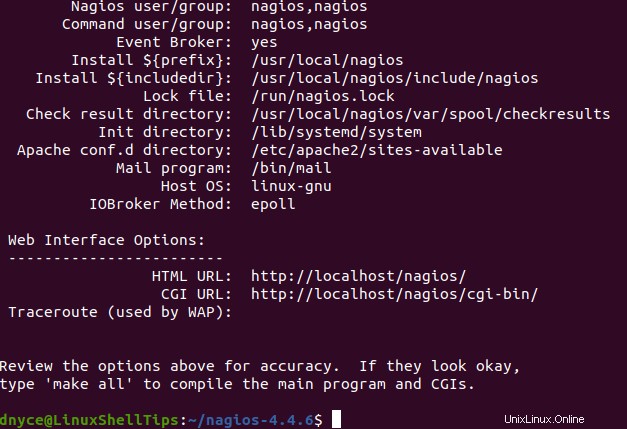
Wie in der obigen Bildschirmaufnahme vorgeschlagen, werden wir fortfahren und das Hauptprogramm kompilieren.
$ sudo make all
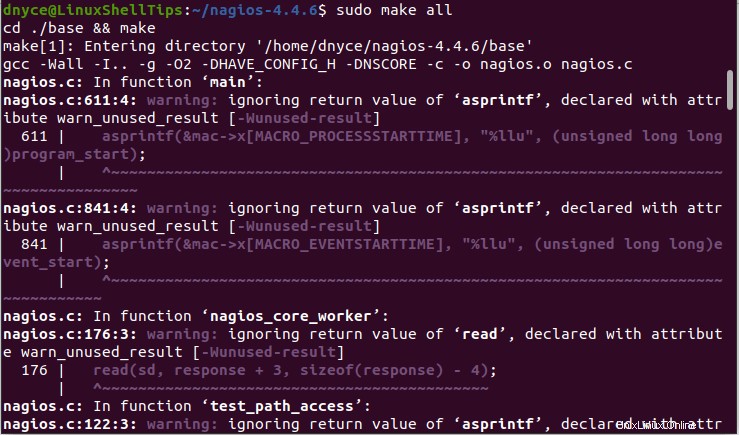
Konfigurieren Sie Nagios Gruppe und Benutzer und verknüpfen Sie die Nagios-Gruppe mit den www-data Verzeichnis.
$ sudo make install-groups-users $ sudo usermod -a -G nagios www-data
Fahren Sie nun mit der Installation von Nagios fort .
$ sudo make install
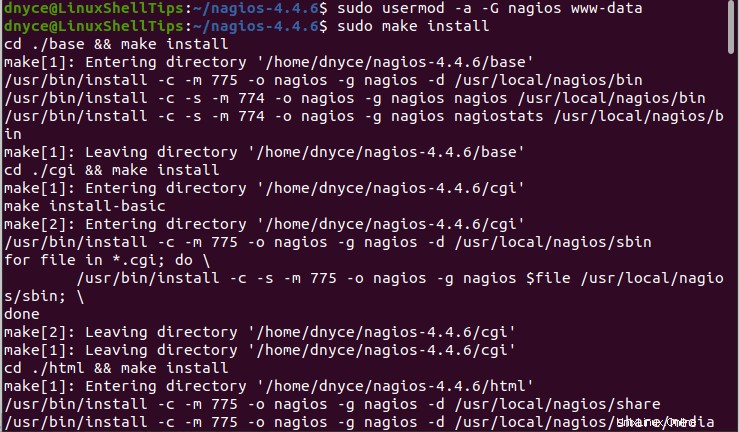
Die Installationskonfigurationsskripte müssen initialisiert werden, führen Sie den folgenden Befehl aus:
$ sudo make install-init

Die configs Verzeichnis benötigt bestimmte installierte und konfigurierte Berechtigungen.
$ sudo make install-commandmode
Wir benötigen Nagios-Beispielkonfigurationsdateien als Referenz.
$ sudo make install-config
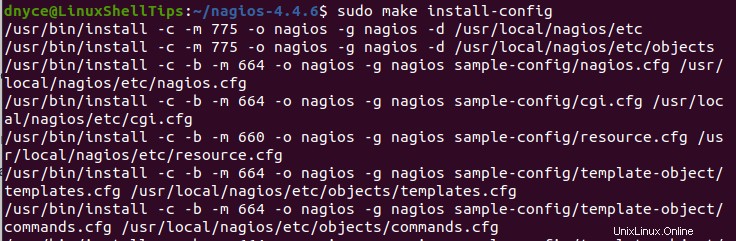
Installieren Sie Apache (Webserver)-Dateien und aktivieren Rewrite- und CGI-Module.
$ sudo make install-webconf $ sudo a2enmod rewrite $ sudo a2enmod cgi
Starten Sie abschließend den Apache-Webserver neu.
$ sudo systemctl restart apache2
Erstellen Sie als Nächstes einen Nagios-Admin-Benutzer mit Ihrem bevorzugten Passwort.
$ sudo htpasswd -c /usr/local/nagios/etc/htpasswd.users admin

Installieren von Nagios-Plugins in Ubuntu
So installieren Sie die neuesten Nagios-Plugins Release, laden Sie zuerst das Nagios Plugins Release herunter oder verwenden Sie den folgenden Download-Befehl.
$ wget https://nagios-plugins.org/download/nagios-plugins-2.3.3.tar.gz
Extrahieren Sie die heruntergeladenen Nagios-Plugins Dateien und konfigurieren Sie sie:
$ sudo tar -zxvf nagios-plugins-2.3.3.tar.gz $ cd nagios-plugins-2.3.3/ $ sudo ./configure --with-nagios-user=nagios --with-nagios-group=nagios
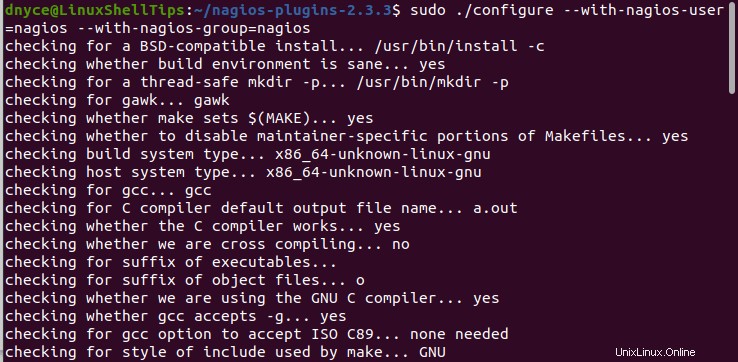
Kompilieren Sie das Nagios Plugins:
$ sudo make
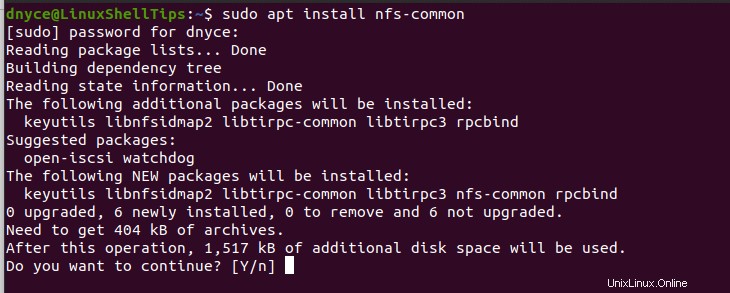
Installieren Sie Nagios Plugins:
$ sudo make install
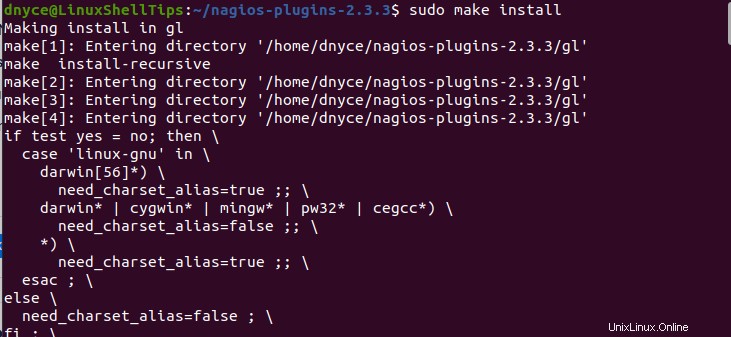
Überprüfen der Nagios-Konfiguration in Ubuntu
Nagios-Core Die Konfiguration kann mit dem folgenden Befehl überprüft werden:
$ sudo /usr/local/nagios/bin/nagios -v /usr/local/nagios/etc/nagios.cfg
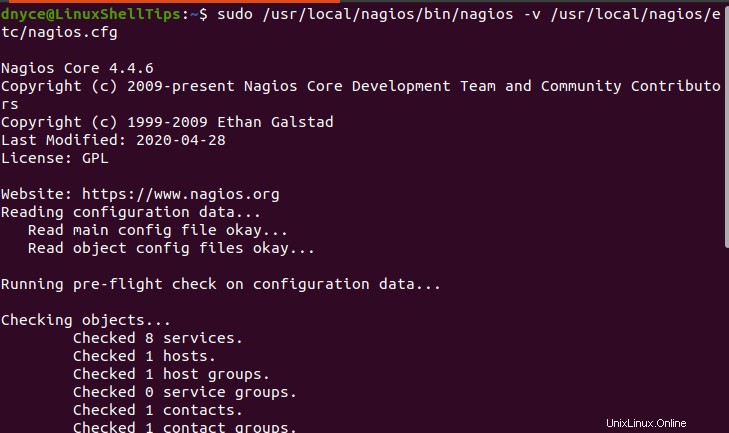
Um das Nagios zu starten führen Sie den folgenden Befehl aus:
$ sudo systemctl start nagios
Möglicherweise müssen Sie auch Nagios aktivieren damit es auch nach einem Systemneustart weiterläuft.
$ sudo systemctl enable nagios
Greifen Sie schließlich auf Nagios zu von Ihrem Webserver unter der folgenden URL.
http://server-ip/nagios
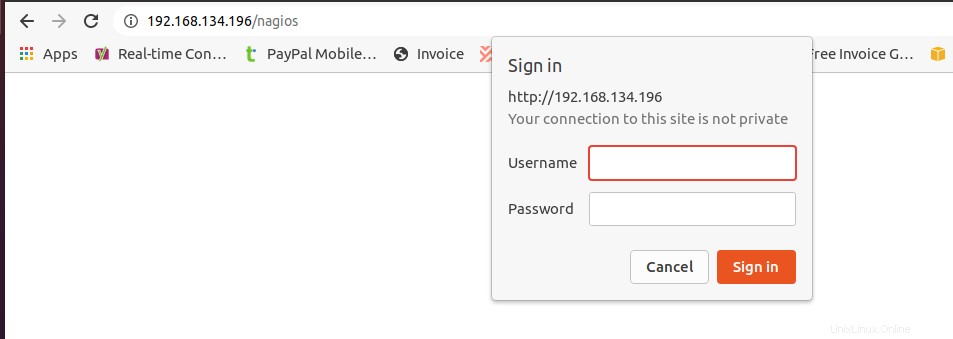
Ich werde den von mir erstellten Admin-Benutzer mit dem zugehörigen Passwort verwenden, um Zugang zum Dashboard von Nagios zu erhalten.
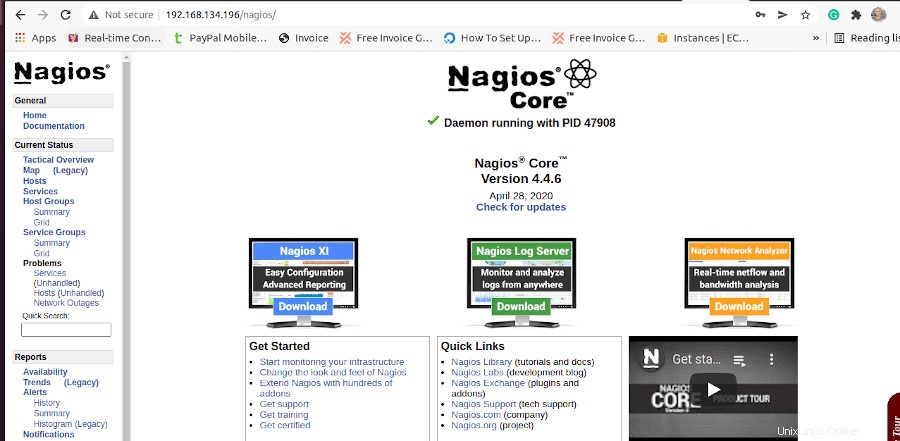
Im nächsten Artikel behandeln wir, wie man Remote-Linux-Hosts zum Nagios-Server hinzufügt, damit Sie die Leistung ihrer Geräte, Anwendungen und Dienste anzeigen/überwachen können.